이전 Android 기기에서 새 기기로 앱을 옮기고 싶다면 설정과 데이터를 잃지 않고 이를 수행하는 방법을 생각하고 있을 것입니다. 앱 유형, Android 버전, 백업 옵션 사용 가능 여부에 따라 Android 기기 간에 앱을 마이그레이션하는 방법은 다양합니다.
한 Android 휴대폰에서 다른 Android 휴대폰으로 앱을 마이그레이션하는 방법
기존 휴대폰에서 새 휴대폰으로 데이터를 전송하는 방법에는 몇 가지가 있습니다. Samsung 사용자 전용 Samsung Switch, 타사 앱 및 Bluetooth는 Android에서 Android로 앱을 전송하는 가장 인기 있는 방법 중 하나입니다.
방법 1: APK 추출기를 사용하여 앱 전송
APK 파일을 사용하면 블루투스를 통해 Android 휴대폰 간에 앱을 이동할 수 있습니다. APK는 Application Package의 약자입니다. 안드로이드 운영체제에서 사용하는 일반적인 패키지 파일 형식입니다. APK 파일을 사용하여 미들웨어 및 모바일 애플리케이션을 설치하고 배포할 때 수행해야 할 몇 가지 절차는 다음과 같습니다.
1 단계: Google Play 스토어에서 APK 파일 추출기를 설치하고 '를 탭하세요. 열려 있는 '를 시작합니다.
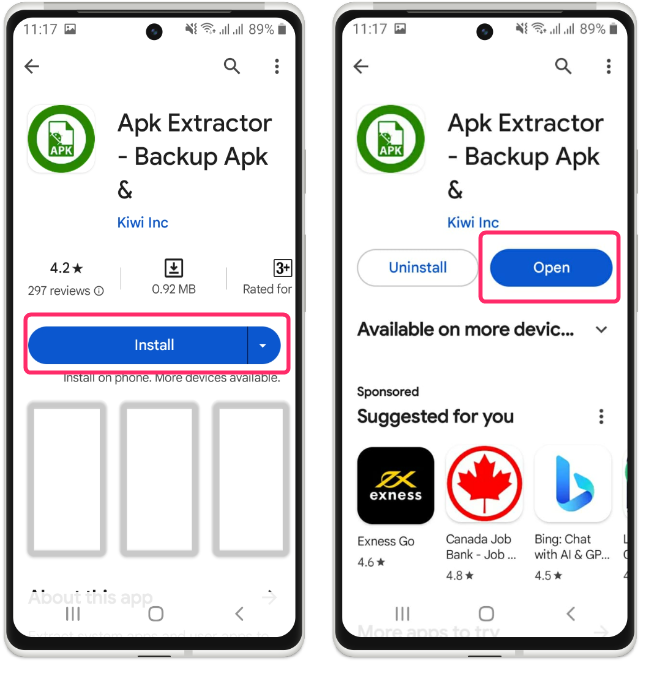
2 단계: 전송하려는 APK 추출기에서 앱을 선택하고 앱 앞에 있는 케밥 아이콘을 탭한 다음 공유를 탭하세요. 선택하다 ' 블루투스 ”라는 공유 옵션이 다음에 나타났습니다.
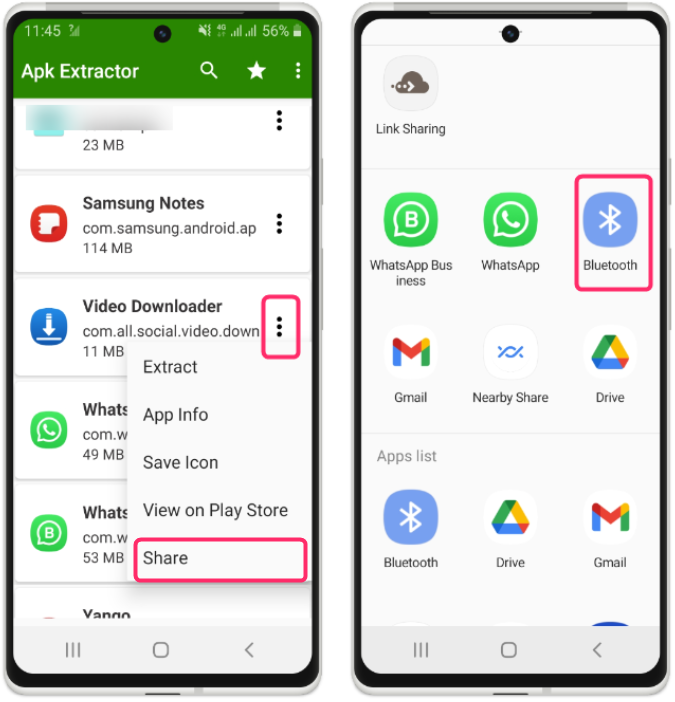
3단계: 원하는 장치를 선택하세요. 다른 휴대전화에는 ''라는 팝업이 표시됩니다. 감소 ' 그리고 ' 수용하다 ' 옵션. 받으려면 '수락'을 탭하세요. “를 탭하세요. 설치하다 ” 앱 전송이 완료된 후.
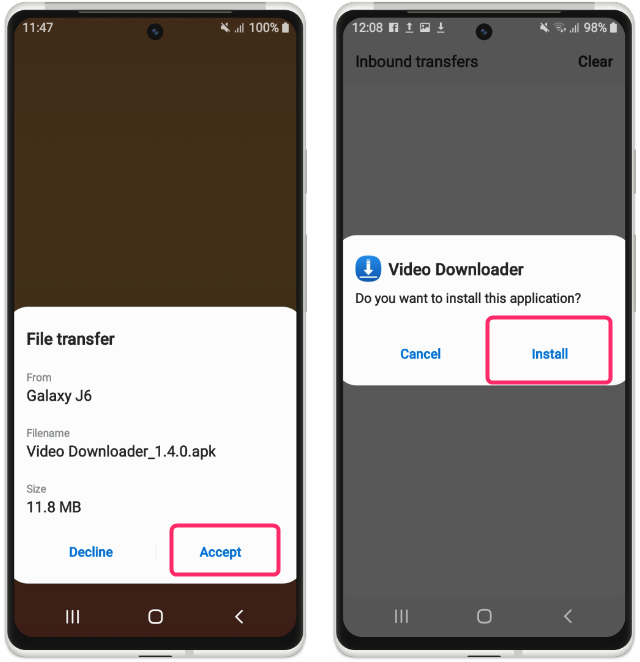
방법 2; Smart Switch를 통해 앱 전송
삼성 휴대폰을 사용하는 경우 Samsung Smart Switch 앱을 사용하여 기존 삼성 휴대폰에서 새 삼성 휴대폰으로 앱을 전송할 수 있습니다. Samsung 스마트 스위치 기능은 기존 Samsung Android 휴대폰에서 Samsung Galaxy 장치로 데이터를 이동하는 경우에만 작동한다는 점을 잊지 마세요. 스마트 스위치 앱을 사용하여 앱을 전송하는 방법은 아래 단계별로 설명되어 있습니다.
1 단계: 새 삼성 휴대폰에서 Samsung Switch 앱을 엽니다. 선택하다 ' 데이터 수신 '. 탭하세요
“ 갤럭시/안드로이드 ” 기존 스마트폰이 Android 스마트폰인 경우.
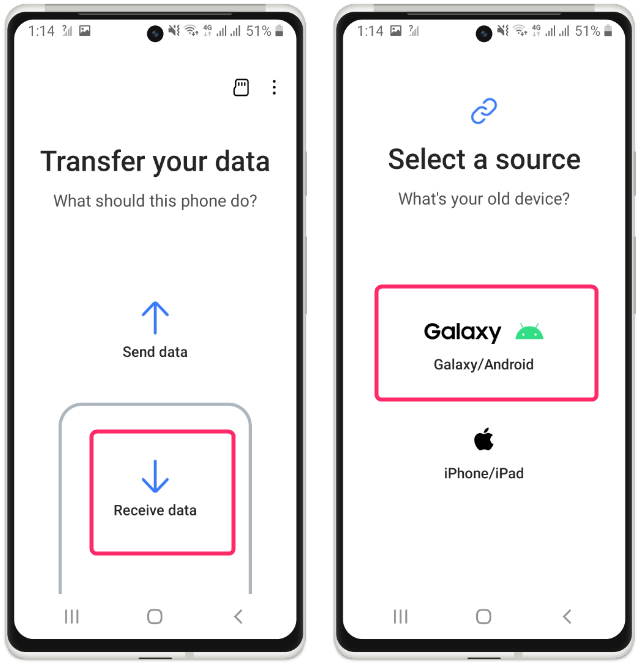
2 단계: 다음 화면에 표시된 사용자 정의를 선택하고 '를 탭하세요. 다음 '.
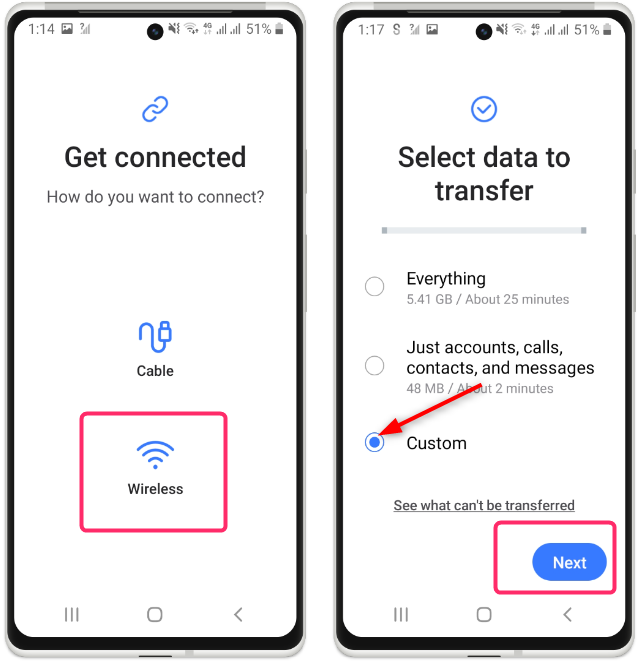
3단계: 앱을 선택하고 앱 옵션 앞에 있는 화살표를 탭하세요. 이전 안드로이드 휴대폰에서 수신하려는 앱을 선택하고 마지막으로 ' 옮기다 '.
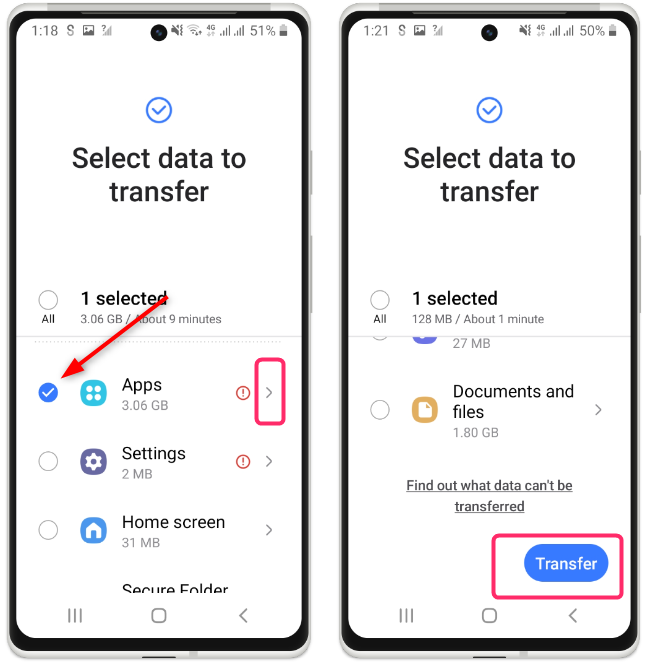
4단계: 앱 전송이 완료된 후 '를 탭하세요. 다음 ' 데이터 전송 결과에 표시됩니다. 이제 “를 탭하세요. 완료 ' 다 설정되면. 새 휴대폰에 앱 설치가 시작됩니다.
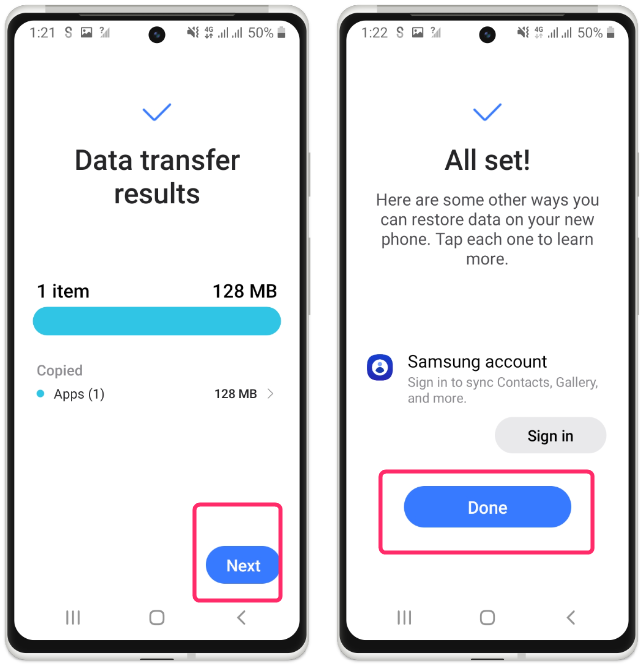
결론
새 휴대폰으로 전환할 때 한 Android 스마트폰에서 다른 스마트폰으로 앱을 이동하는 것은 복잡할 수 있습니다. 모든 데이터와 앱은 새 휴대폰에서 쉽게 액세스할 수 있어야 하므로 이에 유의하세요. 한 기기에서 다른 기기로 앱을 마이그레이션하는 방법에는 두 가지가 있습니다. 하나는 APK 추출기 앱을 이용하는 것이고, 다른 하나는 스마트 스위치 앱을 이용하는 것입니다.